Apple her yıl watchOS için Apple Watch’a yeni özellikler ekleyen büyük güncellemeler yayınlar. Apple, en son watchOS 10 yazılımıyla birlikte Smart Stack olarak bilinen yepyeni bir widget kullanıcı arayüzü özelliğini tanıttı. nextpit, Apple Watch Ultra da dahil olmak üzere uyumlu Apple Watch modellerinde geliştirilmiş widget düzenlerinin nasıl kullanılacağı ve kişiselleştirileceği hakkında ayrıntılı talimatlar sunuyor.
Akıllı Yığın Widget’ları nedir?
Smart Stack, watchOS 10 ve içindeki widget’larla sunulan tamamen yeni bir kullanıcı deneyimi sunuyor iOS 17 ve macOS Sonoma karşılaştırılabilir.
Aşağıdakiler gibi etkin uygulamalara dayalı olarak widget’ları otomatik olarak seçer ve düzenler: B. Zamanlayıcılar veya egzersizler ve bunları dikey kart tarzında sunar. Bu widget’lar, widget’lar sabitlenmediği sürece ilgili uygulamalar kapatıldığında da kaybolur (bununla ilgili daha fazla bilgi aşağıdadır).
Widget listesinin altındaki, Apple Watch uygulamalarına hızlı erişim sağlayan kısayol düğmesi, düşünceli bir eklentidir. Şu anda Smart Stack widget’ları esas olarak Apple’ın kendi uygulamalarıyla sınırlıdır. Ancak üçüncü taraf widget’lara yönelik desteğin zamanla artacağı varsayılmaktadır.
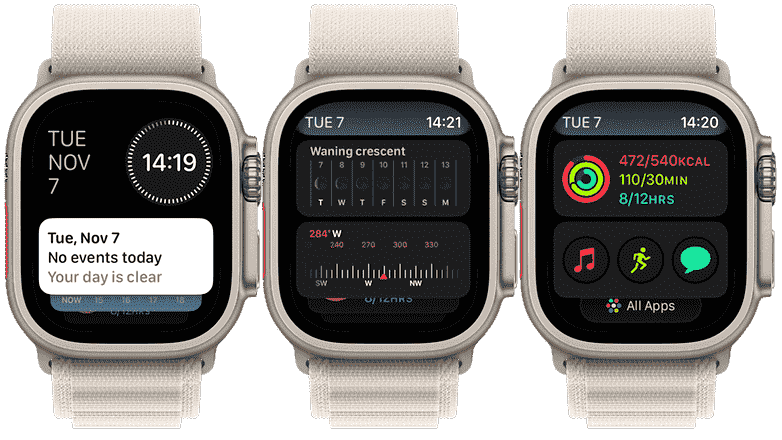
Kişisel dokunuş için widget’lar ekleyin ve kullanın. / © sonrakipit
watchOS Smart Stack widget’ları nasıl etkinleştirilir?
Smart Stack, watchOS yüklü Apple Watch’larda varsayılan olarak etkindir. Erişmek için iki yöntem vardır. İlk yöntem Digital Crown’u döndürmektir. İkincisi ise saatin ana ekranının alt kısmından yukarı doğru kaydırmaktır. Smart Stack’e girdikten sonra hem taç hem de kaydırma hareketlerini kullanarak gezinebilirsiniz.
- Smart Stack widget’larına erişmek veya bunları görüntülemek için dijital kurma kolunu yukarı çevirin.
- Alternatif olarak saat kadranını yukarı kaydırabilirsiniz.
Apple Watch Widget’lar: Bunları nasıl ekleyebilir ve sizin için kullanılabilir hale getirebilirsiniz?
Ayrıca desteklenen uygulamalardan widget’lar da ekleyebilirsiniz. Widget türüne bağlı olarak, aralarından seçim yapabileceğiniz birkaç düzen seçeneğinin yanı sıra, her widget’taki komplikasyonları veya öğeleri özelleştirme desteği de vardır. Aşağıda Smart Stack ekranındaki widget’ların nasıl özelleştirileceği açıklanmaktadır.
- Ekranı şu şekilde görüntüler: Akıllı Yığın Widget’ları dijital tacı kullanarak.
- Basmak uzun Widget ekranının herhangi bir bölümüne.
- Düzenleme modundaysanız şunları yapabilirsiniz: Widget’ları ekleyin, kaldırın veya sabitleyin.
- Karmaşıklık içeren widget’lar için kısayolları kaldırıp yeni bir tane atayarak da özelleştirebilirsiniz.
- Değişiklikleri kaydetmek için üstteki “Bitti” düğmesine dokunun.
Smart Stack’i düzenlerken sabitlenmiş widget’lar her zaman üstte, sabitlenmemiş widget’lar ise altta olur. Aynı zamanda, ilgili uygulamanın o anda çalışıp çalışmadığına bağlı olarak sabitlenmemiş widget’lar görünebilir veya kaybolabilir.
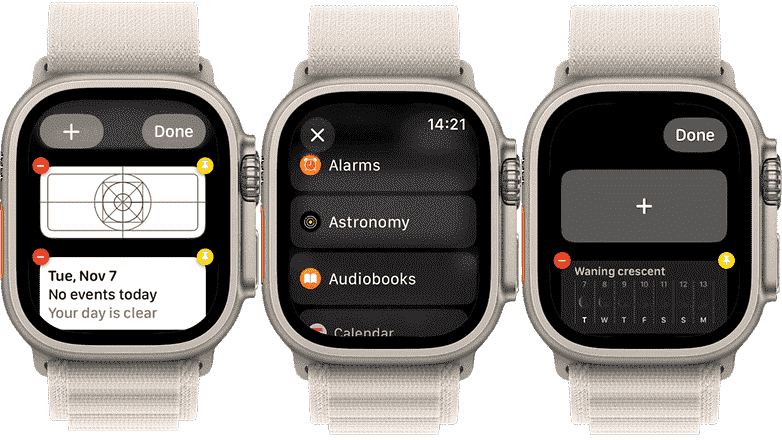
Widget ekranının herhangi bir yerine uzun basarak seçtiğiniz herhangi bir widget’ı doğrudan saate ekleyebilir, kaldırabilir veya sabitleyebilirsiniz. / © sonrakipit
Hangi Apple Watch modelleri Smart Stack widget’larını destekler?
Smart Stack, watchOS 10 ile birlikte sunulduğundan, kullanıcı arayüzü Apple Watch SE, Watch Series 4 ve daha yenisi ile Watch Ultra ve Watch Ultra’da aynıdır. Watch Ultra 2 (test raporu) mevcut. watchOS 10’un tüm uyumluluğunu ve diğer yeni özelliklerini buradan okuyabilirsiniz.
- Apple Watch Serisi 4
- Apple Watch Serisi 5
- Apple Watch Serisi 6
- Apple Watch Serisi 7
- Apple Watch SE
- Apple Watch Serisi 8
- Apple Watch SE 2 (2022)
- Apple Watch Serisi 9
- Apple Watch Ultra
- Apple Watch Ultra2
Zaten Apple Watch’unuzda Smart Stack kullanıyor musunuz? WatchOS 10’un başka hangi yeni özelliklerinden bahsetmeye değer olduğunu düşünüyorsunuz? Önerilerinizi yorumlarda bize bildirin.
